Ultimative Anleitung: Wie man den iPhone Wiederherstellungsmodus verwendet
Der Wiederherstellungsmodus gilt als letzte Möglichkeit, Ihr iPhone zu reparieren, wenn ein Problem auftritt. Der Wiederherstellungsmodus wird verwendet, um ein komplexes Problem schneller zu lösen. In diesem Artikel wird erklärt, unter welchen Umständen der Wiederherstellungsmodus verwendet wird, wie er funktioniert und welche anderen Methoden verwendet werden können, wenn er Ihr Problem nicht löst.
- Wann wird das iPhone in den Wiederherstellungsmodus versetzt?
- So rufen Sie den iPhone Wiederherstellungsmodus auf
- Beenden des iPhone-Wiederherstellungsmodus
- Was tun, wenn der iPhone Wiederherstellungsmodus nicht funktioniert?
Wann das iPhone in den Wiederherstellungsmodus versetzt wird
Versetzen Sie Ihr Gerät in den Wiederherstellungsmodus, wenn:
- Wenn Sie iOS-Updates installieren, startet Ihr Gerät ständig neu.
- Beim Upgrade von der Beta-Version von iOS wird ein Fehler entdeckt.
- iTunes erkennt Ihr Gerät nicht, wenn Sie das iPhone aus einem Backup wiederherstellen oder das Betriebssystem aktualisieren.
- Das Apple-Logo oder das iTunes-Symbol erscheint einige Minuten lang unverändert auf dem Bildschirm.
- Ihr Gerät reagiert nicht mehr. Das heißt, es lässt sich nicht mehr ein- oder ausschalten.
So rufen Sie den iPhone Wiederherstellungsmodus auf
1-Klick zum Aufrufen des iPhone Wiederherstellungsmodus mit Perfix
Die Verwendung von Perfix ist eine der bequemsten Möglichkeiten, den iPhone Wiederherstellungsmodus kostenlos zu aktivieren oder zu beenden. Es kann das Gerät automatisch erkennen und ist einfach zu bedienen, keine technischen Kenntnisse sind erforderlich.
So verwenden Sie diese Methode:
- Laden Sie Perfix herunter und installieren Sie es auf Ihrem Windows-Computer oder Mac.
- Starten Sie Perfix und verbinden Sie Ihr Gerät mit dem Computer.
- Wählen Sie "Wiederherstellungsmodus aktivieren", um den iPhone Wiederherstellungsmodus zu aktivieren.
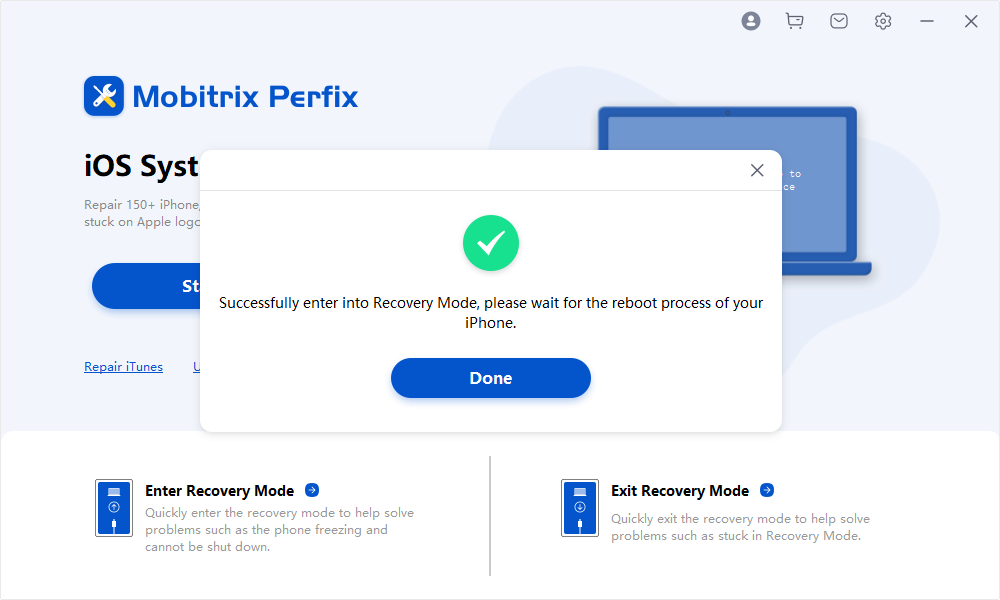
Das war's! So einfach, wie ich dir gesagt habe, und wenn du den iPhone Wiederherstellungsmodus beenden möchtest, kannst du "Wiederherstellungsmodus beenden" wählen, um ihn zu verlassen.
Wenn Sie den iPhone Wiederherstellungsmodus selbst aufrufen möchten, können Sie die folgenden Schritte ausführen.
So versetzen Sie Ihr iPhone in den Wiederherstellungsmodus:
Verbinden Sie Ihr Handy über ein USB-Kabel mit Ihrem PC.
Wenn Sie macOS Catalina oder eine neuere Version verwenden, starten Sie das Finder-Fenster und wenn Sie macOS Mojave oder eine frühere Version oder Windows verwenden, starten Sie iTunes.
Auf dem iPhone 8 und neuer: Drücken Sie die Taste für die Lautstärkeregelung und lassen Sie sie dann schnell los und machen Sie dasselbe mit der Taste für die Lautstärkeregelung. Drücken Sie dann lange auf die Sperrtaste, bis der Bildschirm für den Wiederherstellungsmodus erscheint.
Auf dem iPhone 7 und 7 Plus: Drücken Sie sowohl die Sperrtaste als auch die Lautstärketaste lang, bis der Bildschirm für den Wiederherstellungsmodus erscheint.
Auf dem iPhone 6 und früher: Drücken Sie lange auf die Sperr- und die Home-Taste, bis der Wiederherstellungsmodus-Bildschirm angezeigt wird.
Wenn Sie den Finder verwenden, tippen Sie auf Ihr Gerät in der linken Seitenleiste Ihres Bildschirms, und bei iTunes tippen Sie auf das iPhone-Logo oben links auf Ihrem Bildschirm.
Wenn die Option Aktualisieren oder Wiederherstellen angezeigt wird, wählen Sie Aktualisieren. Dadurch wird Ihr Gerät repariert, ohne dass Daten gelöscht werden. Wenn die Wiederherstellung abgeschlossen ist und Ihr Problem nicht behoben wurde, führen Sie die oben genannten Schritte aus, tippen aber auf die Option "Wiederherstellen" und richten das iPhone ein.
Nach Abschluss der Aktualisierung oder Wiederherstellung verlässt Ihr Gerät den Wiederherstellungsmodus.
Beenden des iPhone-Wiederherstellungsmodus
Wenn die Wiederherstellung Ihres Geräts erfolgreich war, wird der Wiederherstellungsmodus nach dem Neustart des Geräts automatisch beendet. So verlassen Sie den Wiederherstellungsmodus, ohne Ihr iPhone wiederherzustellen:
- Trennen Sie die Verbindung zwischen Ihrem Gerät und dem Computer.
- Drücken Sie lange auf die Sleep- oder Wake-Taste, bis sie sich ausschaltet, und lassen Sie sie dann los.
- Drücken Sie die Aufwachtaste so lange, bis das Logo von Apple erscheint.
- Lassen Sie die Taste los, und Ihr Telefon schaltet sich ein.
Sie können auch versuchen, Perfix zu verlassen iPhone Recovery Mode mit 1 Klick (Schauen Sie sich die vorherige detaillierte Anleitung).
Was tun, wenn der iPhone Wiederherstellungsmodus nicht funktioniert?
Im Folgenden finden Sie die Methoden, die Sie verwenden können, um Ihr Problem zu beheben, wenn der Wiederherstellungsmodus nicht funktioniert;
1. Aktualisieren Sie Ihr iTunes
Wenn Sie Ihre iTunes-App auf die neueste Version aktualisieren, werden Ihre Probleme möglicherweise behoben.
So aktualisieren Sie die Anwendung auf dem Mac:
- Starten Sie die App Store-Anwendung.
- Gehen Sie zu "Updates", und macOS beginnt, nach iTunes-Updates zu suchen.
- Wenn es Aktualisierungen gibt, tippen Sie auf die Aktualisierungsoption.

So aktualisieren Sie die Anwendung unter Windows:
- Schalten Sie Ihren PC ein und laden Sie das Programm iTunes von der Apple-Website herunter.
- Starten Sie die Anwendung und tippen Sie auf "Hilfe" und dann auf "Nach Updates suchen".
- Wenn ein Update verfügbar ist, tippen Sie auf Installieren.
- Wenn Sie die App aus dem Microsoft Store heruntergeladen haben, wird sie automatisch aktualisiert.
2. Erzwingen Sie einen Neustart Ihres Telefons
Wenn die oben genannten Methoden fehlschlagen, können Sie diese verwenden. Sie ist in der Lage, kleinere Probleme zu lösen. Die Schritte, die beim erzwungenen Neustart befolgt werden, hängen von Ihrem iPhone-Modell ab;
Auf dem iPhone 6 und früher: Drücken Sie sowohl die Einschalttaste als auch die Home-Taste lange, bis das Apple-Logo erscheint.

Auf dem iPhone 7 plus und 7: Drücken Sie die Einschalttaste und die Taste für die Lautstärkeregelung so lange, bis das Apple-Logo angezeigt wird.

Auf dem iPhone 8 und höher: Drücken Sie die Freigabetaste für die Lautstärkeregelung und tun Sie dasselbe für die Lautstärkeregelung nach unten. Drücken Sie dann lange auf die Einschalttaste, bis Sie das Symbol für Apple sehen.
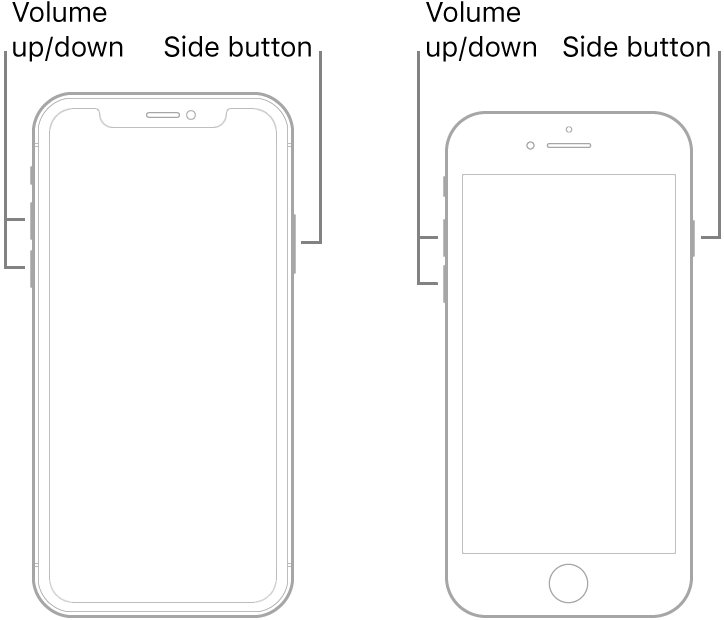
3. Perfix verwenden
Wenn der Wiederherstellungsmodus nicht wie erwartet funktioniert, verwenden Sie Perfix. Es ist ein professionelles Tool, mit dem Sie Probleme wie geringe Lautstärke, wiederholte Neustarts Ihres iPhones und das weiße Apple-Logo schnell und effizient lösen können.

Vorteile von Perfix:
- Kein iTunes erforderlich und einfach zu bedienen.
- Es funktioniert auf allen Versionen von iOS-Geräten.
- Die Daten auf Ihrem Gerät gehen nicht verloren.
- Sie können das Problem beheben, während Ihr Gerät nicht in Betrieb ist.
- Es behebt viele Probleme wie geringe Lautstärke und schwarzen Bildschirm.
So verwenden Sie diese Methode:
- Laden Sie Perfix herunter, starten Sie es und schließen Sie Ihr Gerät an Ihren Computer an.
- Klicken Sie in der Startoberfläche auf die Schaltfläche "Start" und dann auf "Standardreparatur".
- Tippen Sie auf Durchsuchen, um den Pfad auszuwählen, und klicken Sie dann auf Herunterladen.
- Wenn das Herunterladen der Firmware abgeschlossen ist, tippen Sie auf Jetzt reparieren, um das Telefon zu reparieren.



4. Versetzen Sie Ihr Telefon in den DFU-Modus
Wenn alle anderen Methoden versagen, können Sie diese Methode anwenden. Alle Daten auf Ihrem Gerät werden gelöscht. So verwenden Sie diese Methode:
Aktualisieren Sie auf die neueste Version von iTunes und verbinden Sie Ihr iPhone mit dem Computer.
iTunes starten.
Versetzen Sie Ihr Gerät mithilfe der folgenden Schritte in den Wiederherstellungsmodus:
Auf dem iPhone 6 oder 6s: Halten Sie die Einschalttaste und die Home-Taste gleichzeitig für etwa 8 Sekunden gedrückt.
Lassen Sie die Einschalttaste los und halten Sie die Home-Taste gedrückt, bis Ihr Bildschirm schwarz wird.
Auf dem iPhone 7 plus und 7: Halten Sie sowohl die Taste für die Lautstärkeregelung als auch die Taste für die Stromversorgung 8 Sekunden lang gedrückt. Lassen Sie die Einschalttaste los und halten Sie die Taste für die Lautstärke gedrückt, bis ein schwarzer Bildschirm erscheint.
Auf dem iPhone 8 und anderen: Drücken Sie schnell die Taste für die Lautstärke nach oben und lassen Sie sie wieder los, ebenso die Taste für die Lautstärke nach unten. Halten Sie die Einschalttaste gedrückt, bis ein schwarzer Bildschirm angezeigt wird.
Nachdem Sie Ihr Gerät in den Wiederherstellungsmodus versetzt haben, wird eine Meldung angezeigt, dass iTunes Ihr Gerät im Wiederherstellungsmodus erkannt hat.
Klicken Sie in iTunes auf die Schaltfläche "OK" und dann auf die Schaltfläche "iPhone wiederherstellen".

Zusammenfassung
Zusammenfassend lässt sich sagen, dass der iPhone Wiederherstellungsmodus iPhone-Benutzern ermöglicht, Probleme im Zusammenhang mit der Wiederherstellung und Aktualisierung zu beheben. Sie können den iPhone Wiederherstellungsmodus schnell mit Perfix eingeben oder beenden. Sie sind auch empfohlen, es zu verwenden, um das iOS-System schnell und mit hoher Effizienz zu reparieren.
